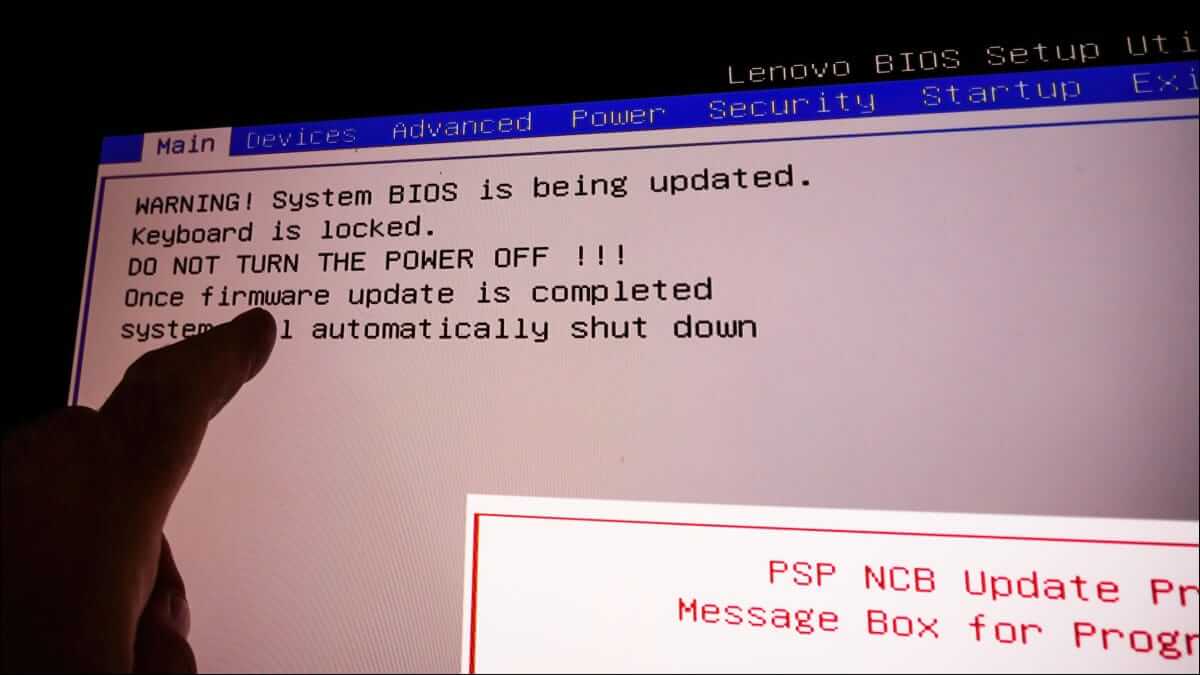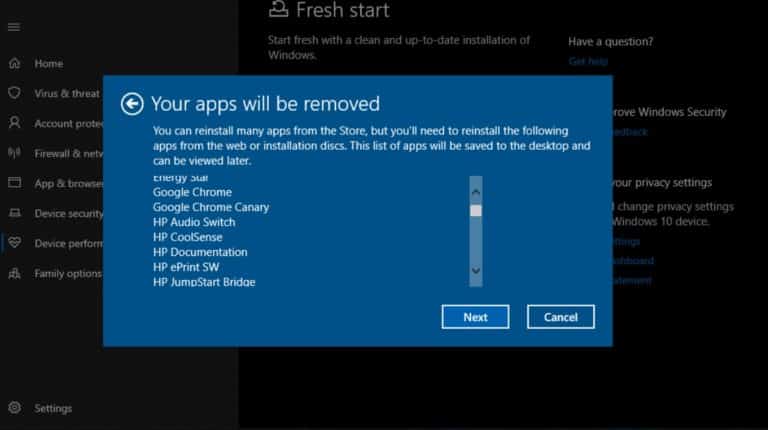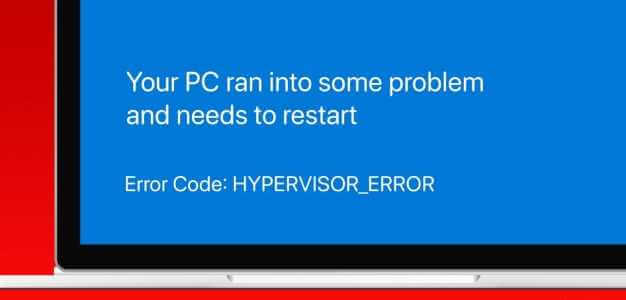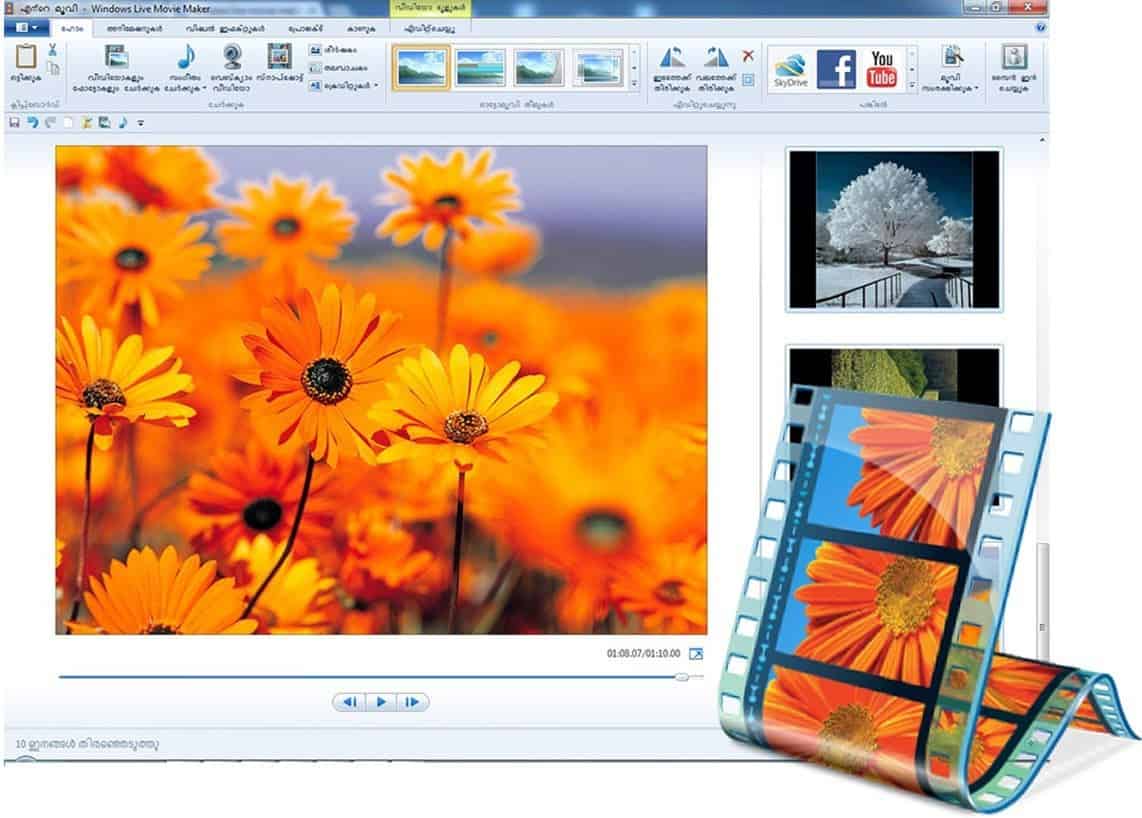Pemulihan Sistem adalah fitur berguna yang memungkinkan Anda memulihkan komputer Windows dengan aman ke keadaan sebelumnya. Ini adalah fitur giveaway yang membantu Anda ketika semua metode pemecahan masalah lainnya gagal. Tetapi bagaimana jika Anda gagal Fitur Pemulihan Sistem Apakah berfungsi seperti yang diharapkan dan mulai menimbulkan kesalahan? Ini bisa mengganggu jika Pemulihan Sistem tidak berfungsi saat dibutuhkan. Untuk membantu, kami telah mengumpulkan cara terbaik untuk memperbaiki System Restore yang tidak berfungsi di Windows 11. Jadi, mari kita periksa.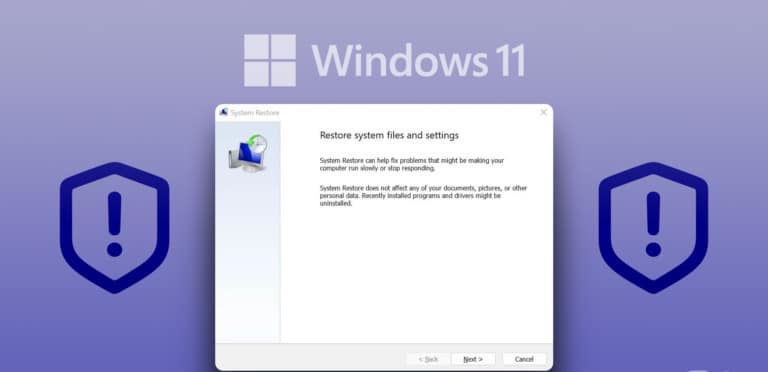
1. Gunakan titik pemulihan yang berbeda
Windows mungkin mengalami kesalahan selama proses pemulihan sistem jika titik pemulihan yang dipilih rusak atau tidak lagi tersedia. Jika titik pemulihan alternatif tersedia, coba dan lihat apakah itu berfungsi. Berikut cara memilih titik pemulihan di Windows secara manual.
Perlengkapan 1: Klik ikon pencarian Di bilah tugas, ketik Buat titik pemulihan di kotak teks, lalu ketuk Masukkan.
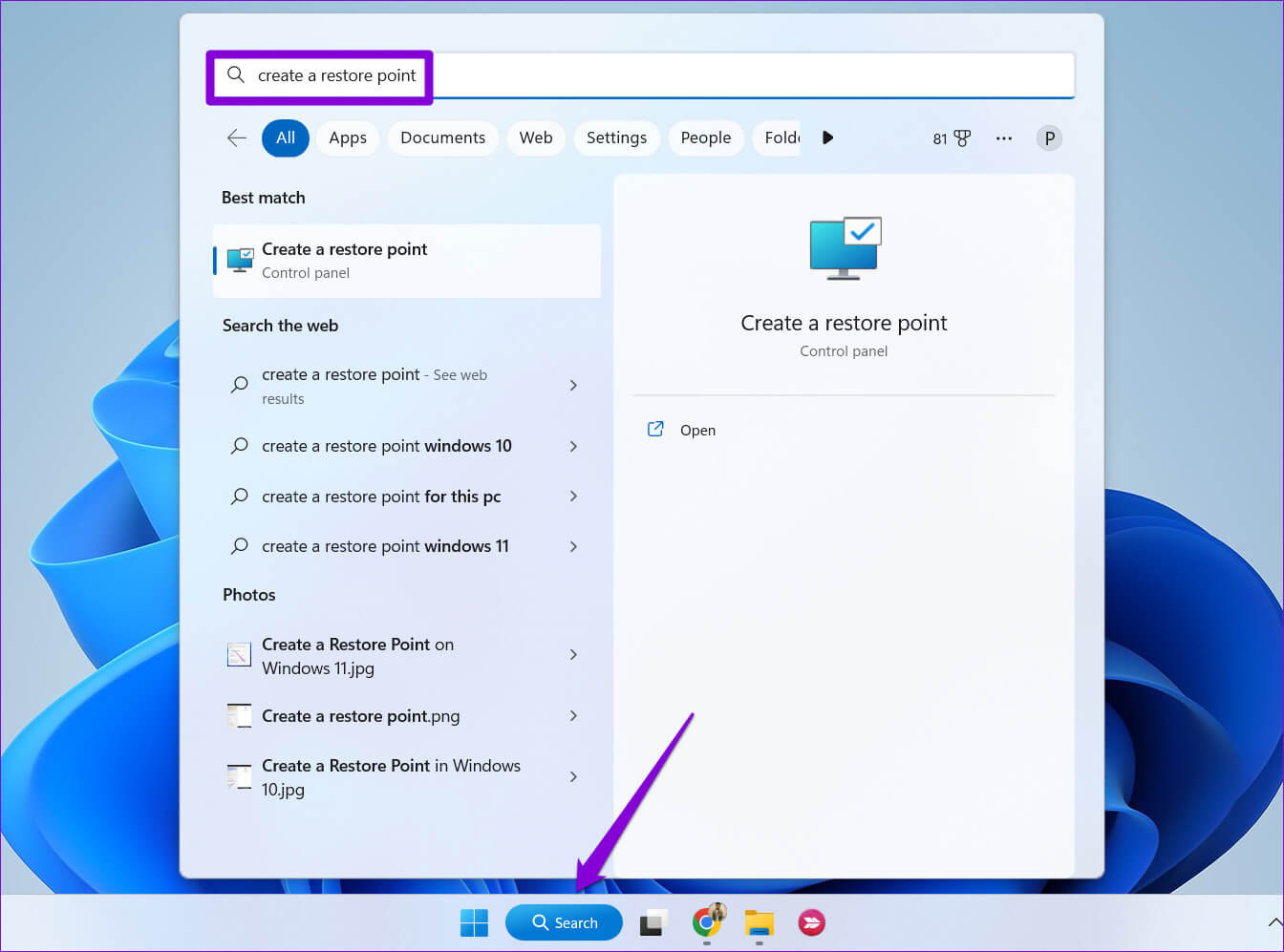
Perlengkapan 2: في Tab Perlindungan Sistem , klik tombol Pemulihan Sistem.
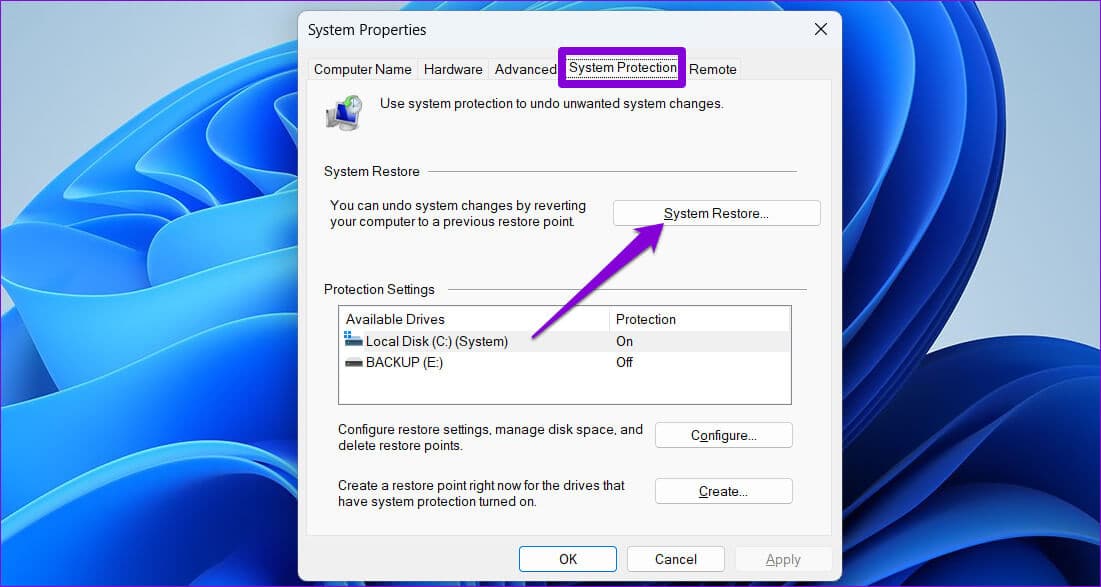
3: Klik "selanjutnya" mengikuti.
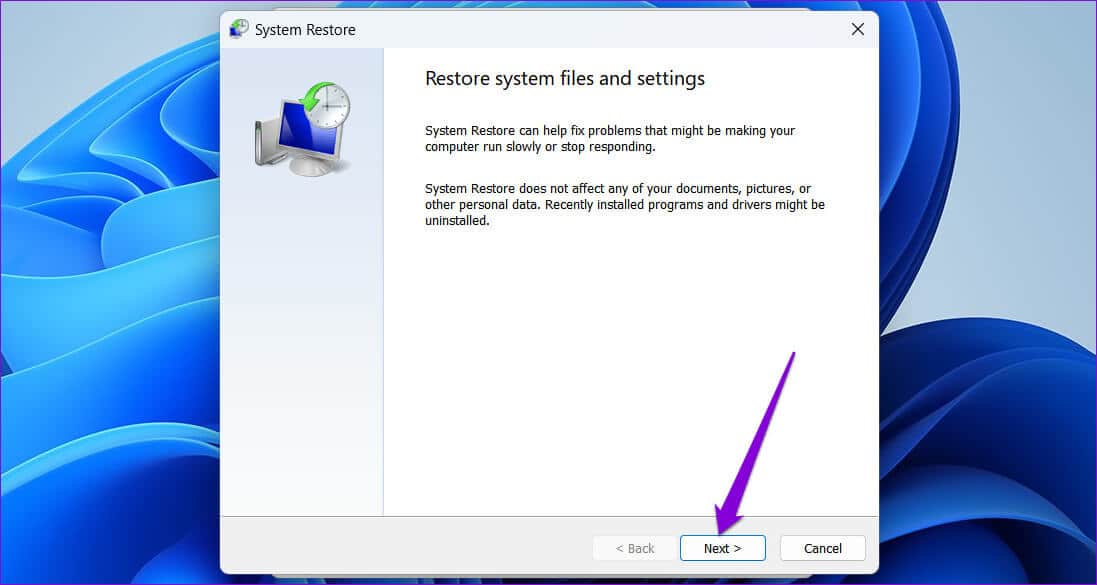
Perlengkapan 4: Pilih kotak centang "Tampilkan lebih banyak titik pemulihan".
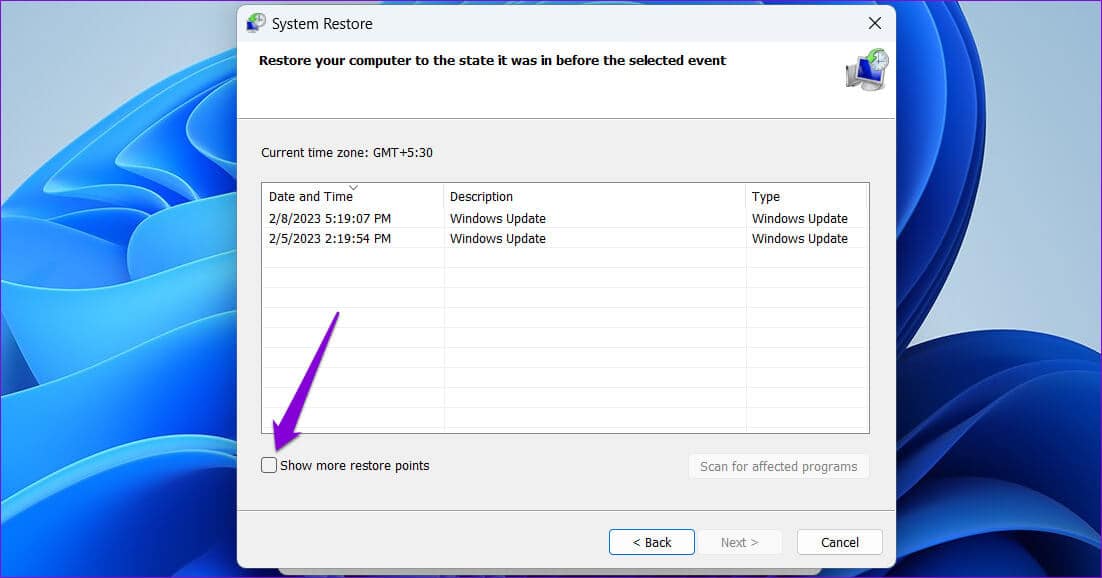
Perlengkapan 5: Menemukan titik pemulihan yang berbeda dari menu dan klik pengikut.
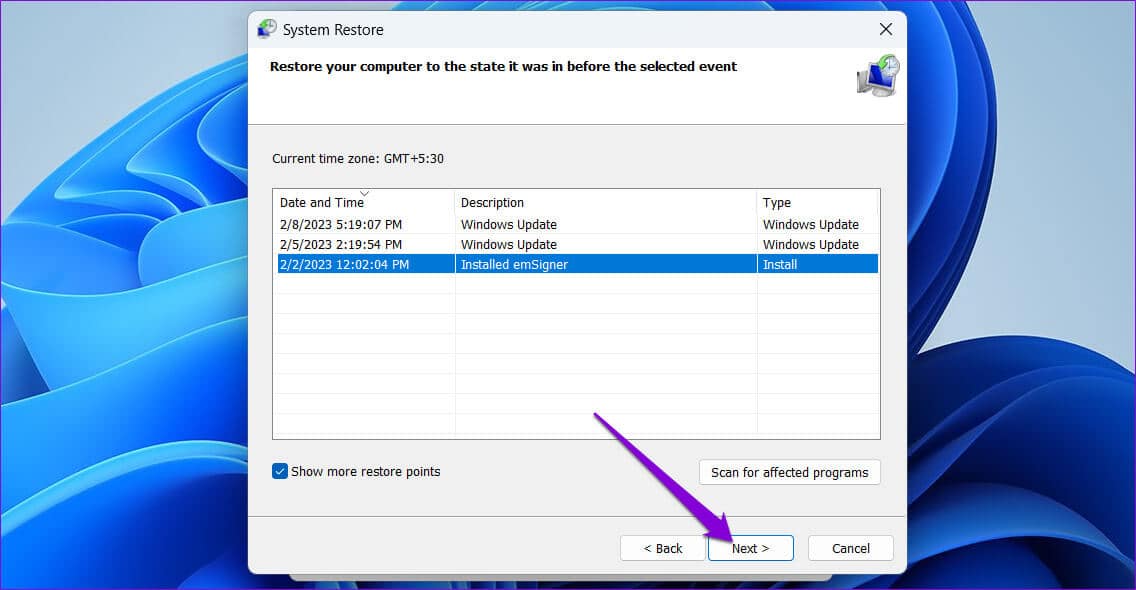
6: Tinjau semua detail dan klik "akhir".
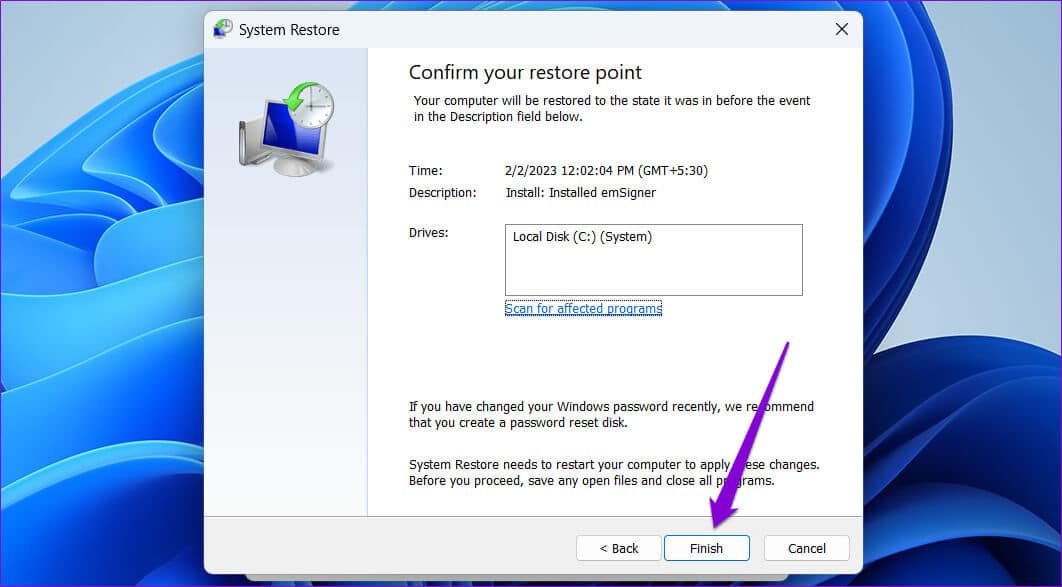
2. PERIKSA LAYANAN WINDOWS
Pemulihan Sistem mungkin tidak berfungsi di komputer Anda jika beberapa layanan yang terkait dengan fitur ini tidak berjalan. Inilah yang perlu Anda lakukan untuk membuatnya berfungsi kembali.
Perlengkapan 1: Klik Tombol Windows + R Untuk memulai perintah, ketik services.msc , Dan tekan Masukkan.
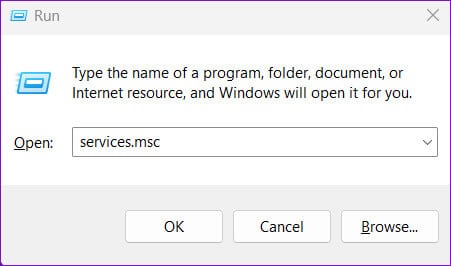
Perlengkapan 2: di jendela Jasa Gulir ke bawah untuk menemukan layanan "Penyedia Salinan Bayangan Perangkat Lunak Microsoft". Klik dua kali untuk membuka Karakteristiknya.
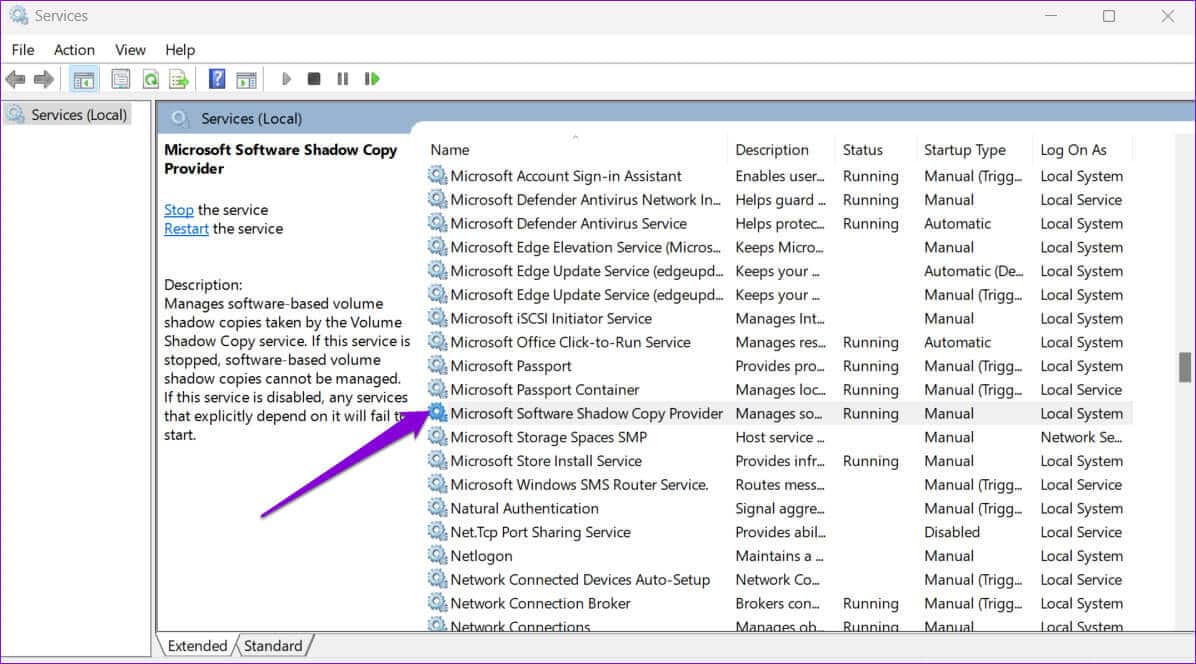
3: Klik Menu drop down di sebelah Jenis startup untuk memilih otomatis. Lalu tekan Aplikasi diikuti oleh OKE.
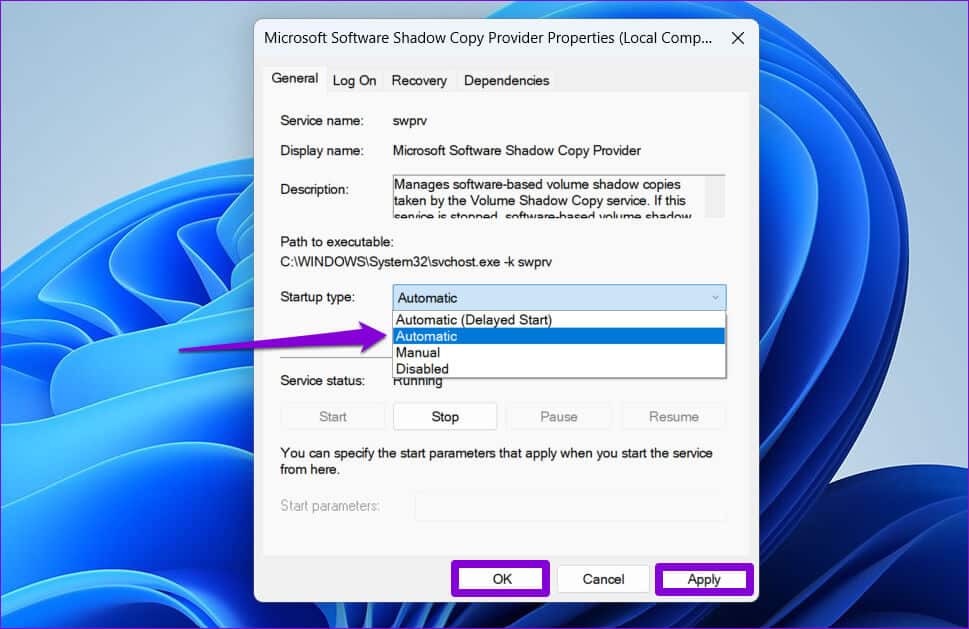
Demikian pula, ubah jenis startup untuk suatu layanan "Volume Shadow Copy" ke otomatis. Nyalakan ulang komputer Anda setelahnya, lalu coba gunakan Pemulihan Sistem lagi.
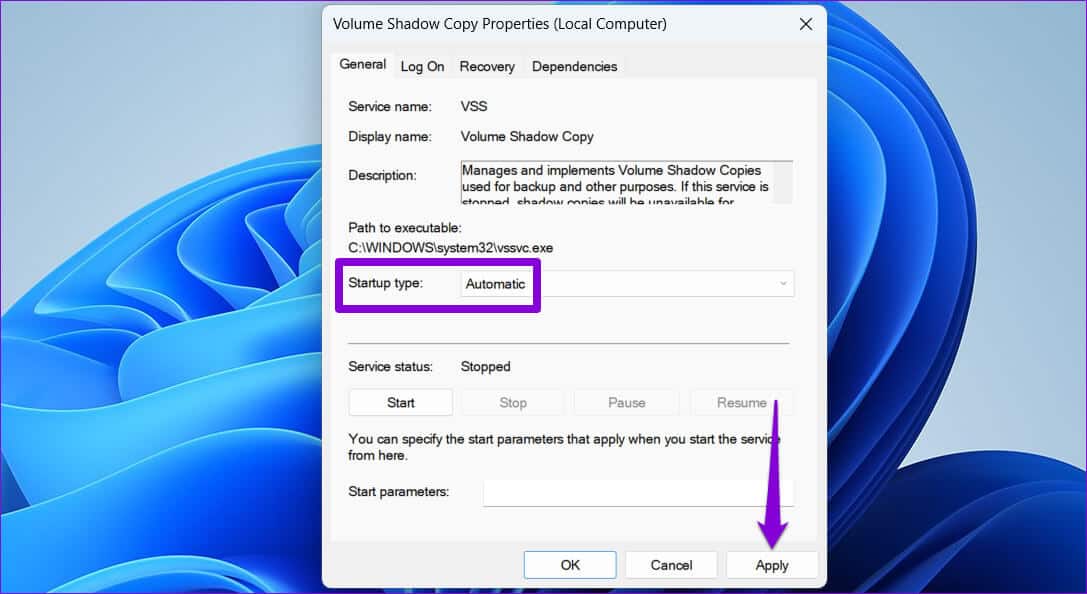
3. Jalankan alat Pindai Disk Periksa
Windows mungkin kesulitan mengakses data titik pemulihan jika ada masalah dengan hard drive. Jika demikian, menjalankan utilitas mungkin membantu Check Disk di Windows. Ini akan memindai drive Anda untuk bad sector dan data yang rusak dan memperbaiki masalah apa pun.
Untuk menjalankan alat Periksa Disk di Windows, gunakan langkah-langkah berikut:
Perlengkapan 1: Klik kanan ikon Windows pada bilah tugas untuk membuka menu Power User dan pilih Terminal (Administrasi) dari daftar.
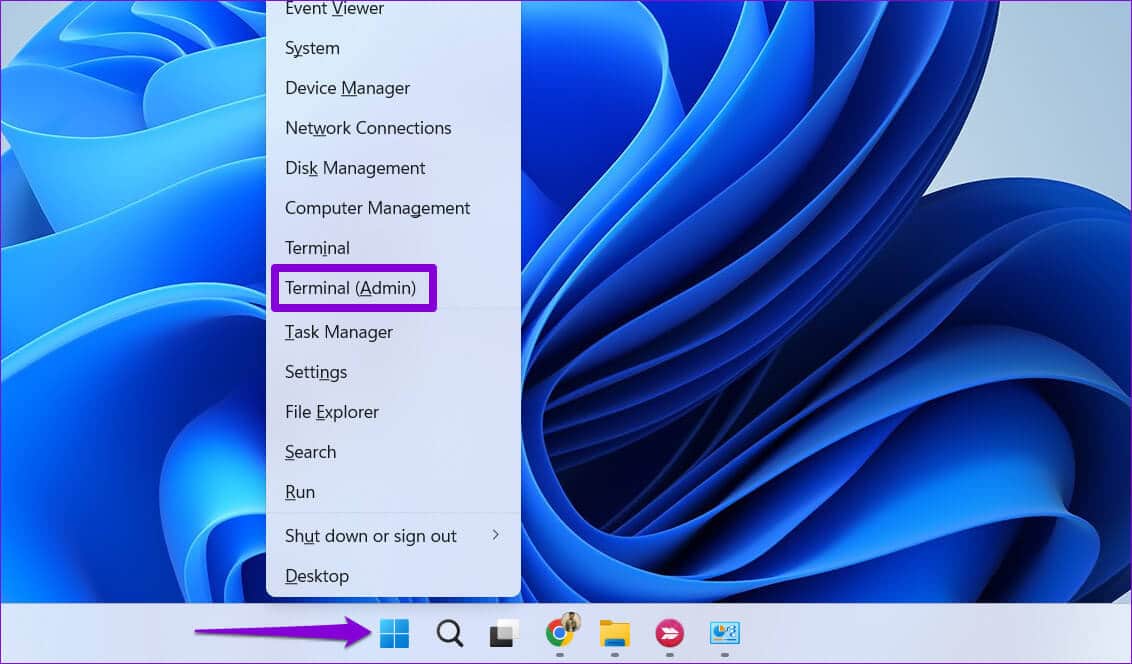
Perlengkapan 2: Menemukan Ya Saat perintah Kontrol Akun Pengguna (UAC) muncul.
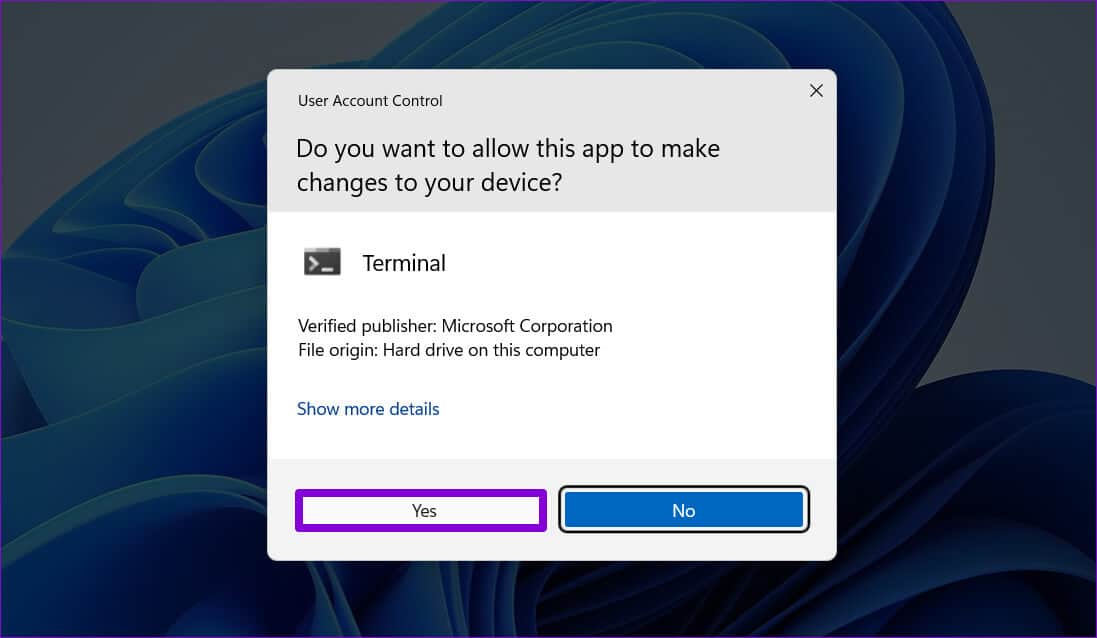
3: Di konsol, masukkan perintah berikut untuk memulai pemeriksaan disk.
chkdsk c: /r/scan/perf
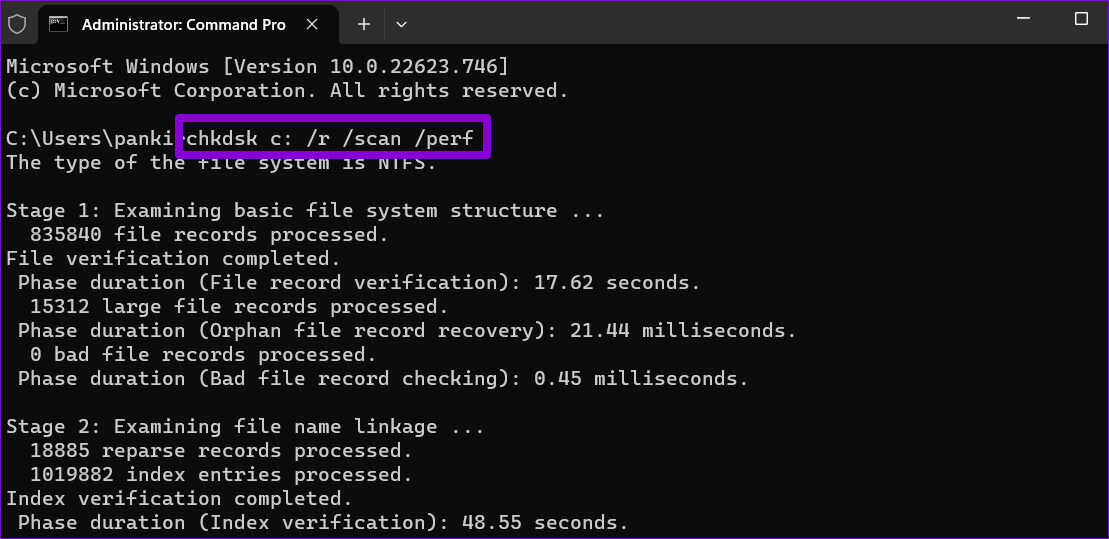
Tunggu hingga pemindaian selesai, lalu mulai ulang komputer Anda. Setelah itu, coba gunakan Pemulihan Sistem lagi.
4. Lakukan pemindaian SFC dan DISM
Jika utilitas Periksa Disk gagal mendeteksi masalah apa pun, atau jika masalah berlanjut, Anda dapat mencoba memeriksa file sistem komputer. Anda dapat menjalankan SFC (System File Checker) dan DISM (Deployment Image Service and Management) di Windows.
Perlengkapan 1: Klik Tombol Windows + S Untuk membuka menu pencarian dan ketik terminal di kotak pencarian. Klik kanan pada hasil pertama dan pilih Run as Administrator.
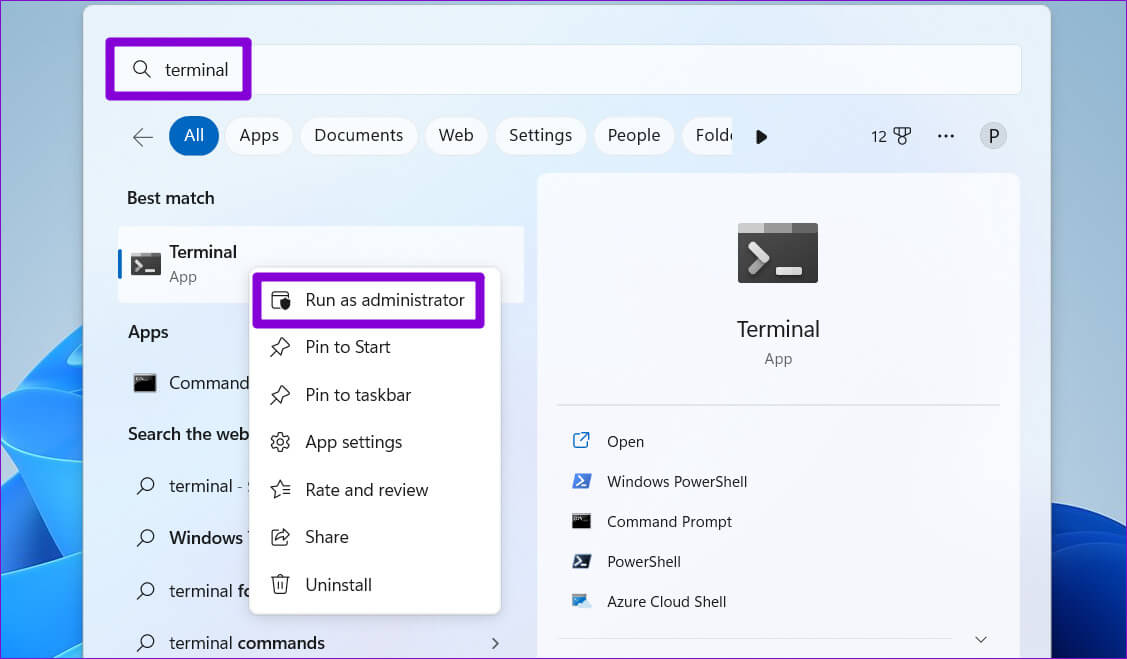
Perlengkapan 2: Saat prompt Kontrol Akun Pengguna (UAC) muncul, pilih Ya mengikuti.
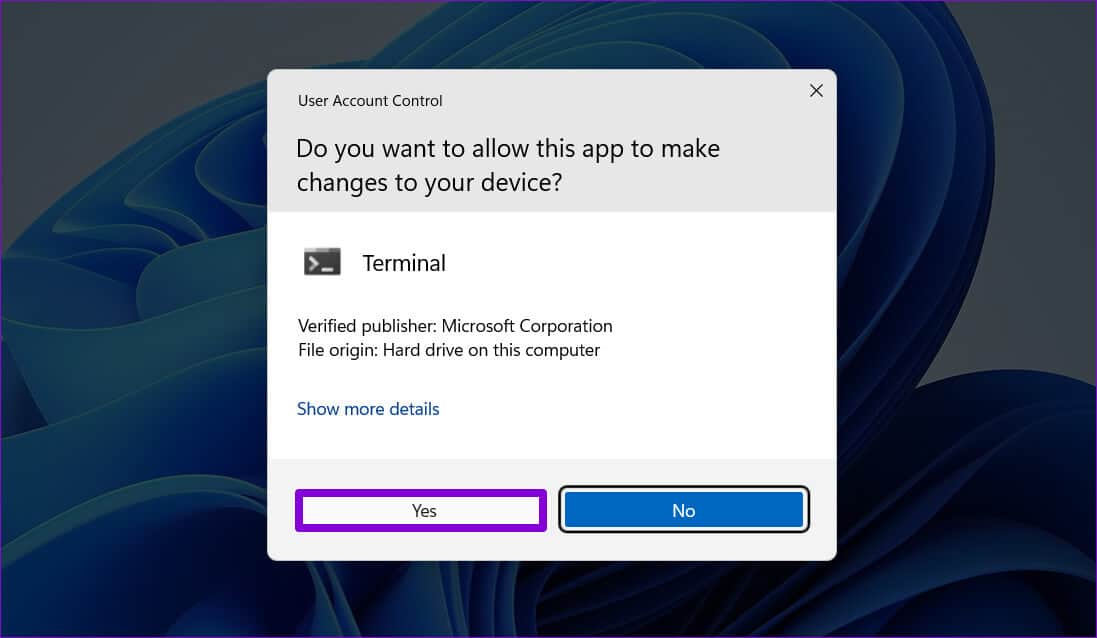
3: Ketik perintah berikut ke konsol dan tekan Enter untuk menyalakan Cek SFC:
SFC / pindai sekarang
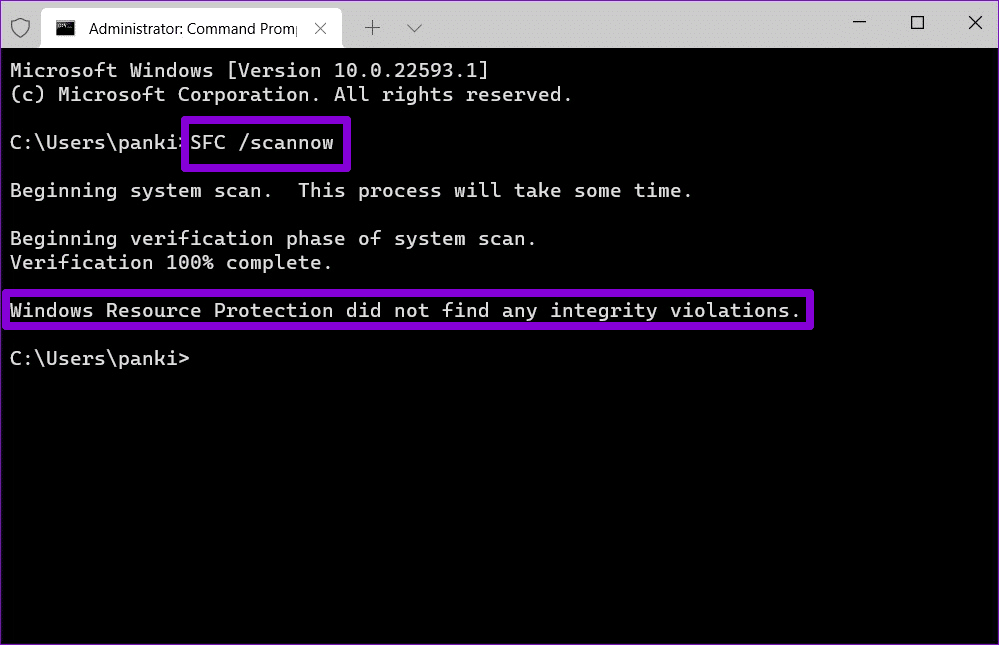
Perlengkapan 4: Ketik perintah berikut satu per satu dan tekan Enter Setelah setiap perintah untuk menjalankan pemindaian DISM:
DISM / Online / Pembersihan Gambar / Periksa Kesehatan
DISM / Online / Pembersihan Gambar / ScanHealth
DISM / online / pembersihan gambar / pemulihan kesehatan
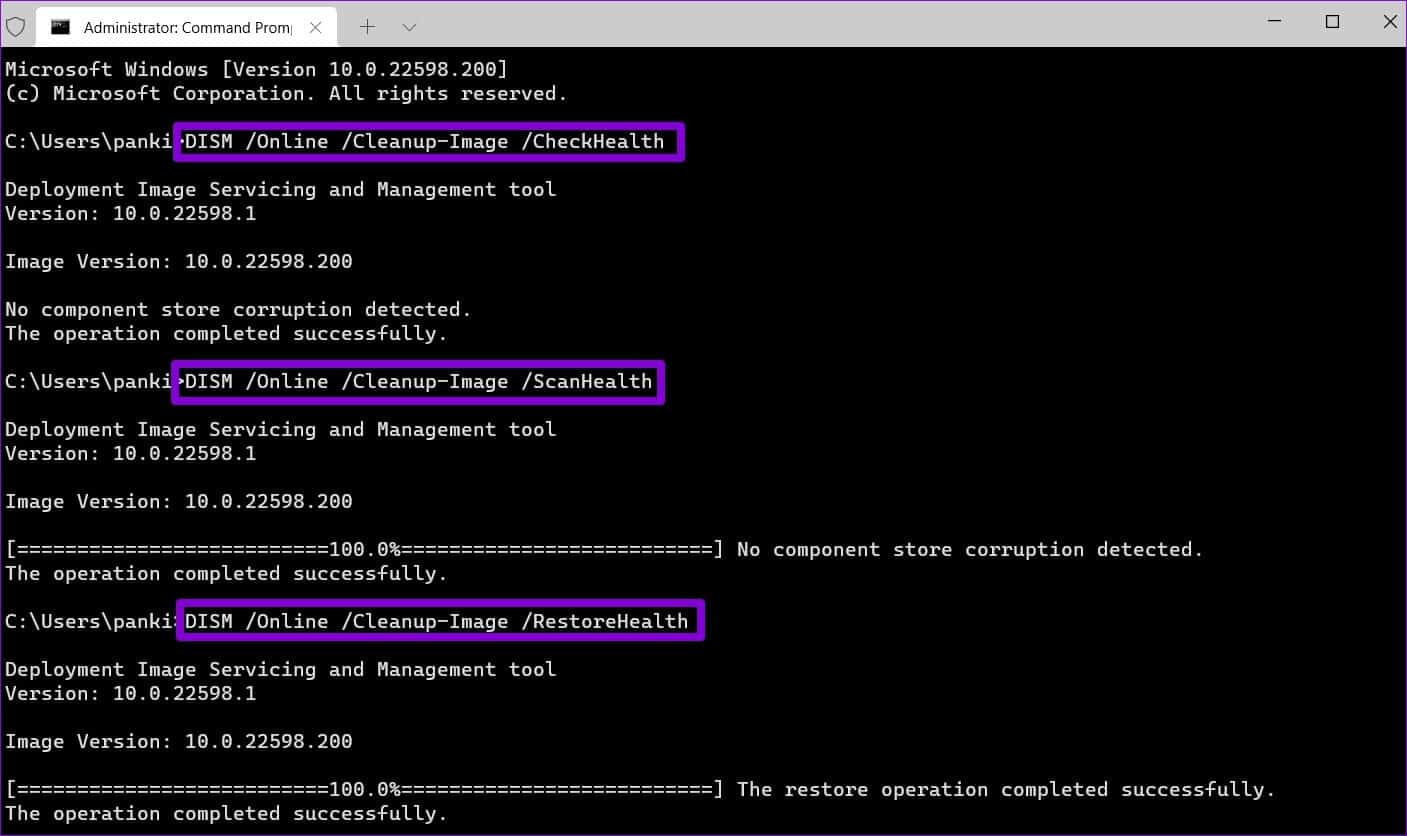
Ini mungkin memakan waktu, jadi bersabarlah. Setelah pemindaian selesai, hidupkan ulang komputer Anda dan periksa apakah masalahnya masih ada.
5. Nonaktifkan sementara perangkat lunak antivirus pihak ketiga
Ada kemungkinan perangkat lunak antivirus pihak ketiga di komputer Anda memblokir proses pemulihan. Jika demikian, Anda dapat menonaktifkan antivirus untuk sementara dan melakukan pemulihan sistem. Pastikan untuk mengaktifkan kembali antivirus Anda setelah memulihkan sistem Anda ke keadaan sebelumnya.
6. Kembalikan Performa Sistem dalam Safe Mode
Jika tidak ada solusi di atas yang berhasil, Anda bisa Boot komputer Windows Anda dalam mode aman dan melakukan pemulihan sistem. Karena Windows hanya meluncurkan driver dan layanan penting dalam mode aman, ini akan membantu Anda menghindari gangguan apa pun yang disebabkan oleh aplikasi dan perangkat lunak pihak ketiga.
Untuk mem-boot Windows dalam mode aman, gunakan langkah-langkah berikut:
Perlengkapan 1: Klik Tombol Windows + R Untuk membuka kotak dialog Run.
Perlengkapan 2: Tipe msconfig di bidang teks dan klik OKE.
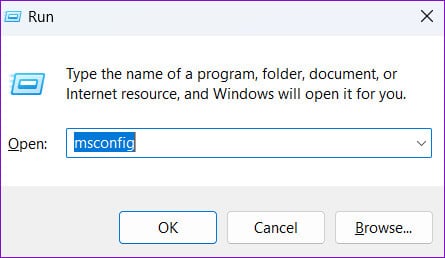
3: Beralih ke tab Boot dan pilih kotak centang yang bertuliskan Secure Boot.
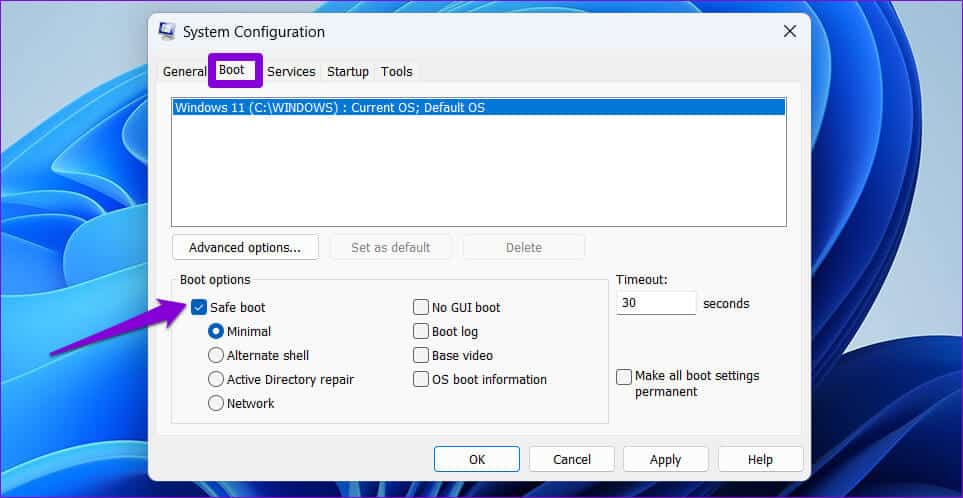
Perlengkapan 4: Klik Aplikasi Kemudian OKE.
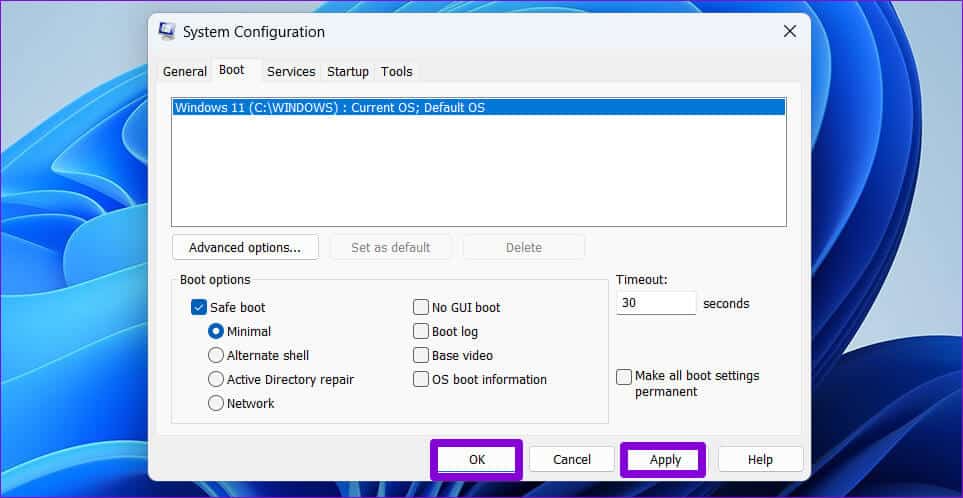
Perlengkapan 5: Pilih opsi mulai ulang untuk mem-boot komputer Anda dalam mode aman.
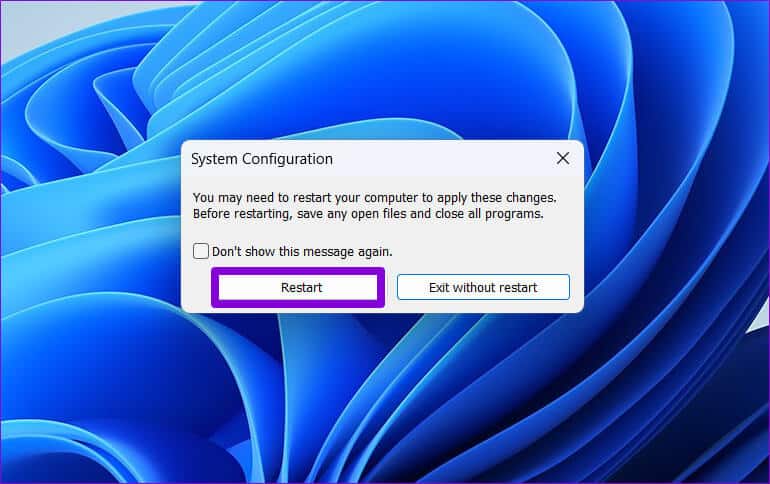
Setelah mem-boot komputer Anda dalam mode aman, coba lakukan pemulihan sistem.
memulihkan ketenangan pikiran
Pemulihan Sistem adalah fitur penting Windows yang memungkinkan Anda membatalkan perubahan buruk apa pun yang dibuat pada sistem Anda. Dengan demikian, dapat mengganggu jika gagal berfungsi dengan baik. Kami harap salah satu perbaikan di atas membantu dan Anda dapat memulihkan komputer ke kondisi sebelumnya.